Cet article a pour but de vous aider à résoudre rapidement et facilement l'un des problèmes les plus ennuyeux, c'est-à-dire que le micro du casque de jeu Kotion Each G2000 ne fonctionne pas.
Les casques Kotion sont populaires parmi les joueurs, les binge-watchers, les professionnels et les amateurs de musique pour leur son cristallin et net. Cependant, au cours des derniers jours, de nombreux utilisateurs ont signalé que le micro Kotion Each G2000 ne fonctionnait pas sur les problèmes de Windows 10 et 11. Puisque vous êtes arrivé à notre article et que vous le lisez, nous supposons que vous êtes l'un de ces utilisateurs en difficulté.
Cependant, vous pouvez maintenant sauter de joie car cet article vous présente quelques solutions rapides et faciles au problème du micro du casque de jeu Kotion Each G2000 qui ne fonctionne pas. Mais, avant de discuter des solutions, il est crucial de comprendre ce qui a déclenché le problème.
Si vous savez pourquoi le micro de votre casque Kotion Each G2000 ne fonctionne pas, vous pouvez mieux le réparer. Par conséquent, discutons d'abord des causes possibles du problème.
Pourquoi Kotion Chaque micro G2000 ne fonctionne-t-il pas ?
Les facteurs suivants peuvent avoir contribué au problème de non-fonctionnement du micro du casque de jeu Kotion Each G2000 sous Windows 10/11.
- Le casque est en mode muet
- Votre pilote audio est manquant ou obsolète
- Il y a des problèmes matériels sur votre PC
- Les applications ne peuvent pas accéder au micro du casque
- Vous n'avez pas défini Kotion Each G2000 comme microphone par défaut
Ci-dessus, nous avons énuméré quelques raisons principales pour lesquelles votre micro Kotion Each G2000 ne fonctionne pas. Laissez-nous maintenant vous guider à travers ses correctifs.
100 % de correctifs fonctionnels pour le Kotion Chaque micro G2000 ne fonctionne pas
Vous trouverez ci-dessous les solutions que vous pouvez utiliser pour résoudre les problèmes si votre micro-casque Kotion Each G2000 ne fonctionne pas sous Windows 10 ou Windows 11.
Correctif 1: Résoudre les problèmes matériels
Tout d'abord, vous devez vous assurer qu'il n'y a aucun problème matériel avec votre micro pour le faire fonctionner. Ainsi, vous trouverez ci-dessous les étapes pour vérifier et résoudre les problèmes matériels afin de résoudre le problème de non-fonctionnement du micro Kotion Each G2000.
- Branchez le casque dans une autre prise microphone pour vérifier s'il fonctionne ou non.
- Essayez de connecter le casque à un autre ordinateur si cela ne fonctionne pas à l'étape précédente.
- Votre casque est endommagé s'il ne fonctionne pas même sur l'autre ordinateur. Dans ce cas, vous devez contacter le support Kotion pour obtenir de l'aide.
A lire aussi: Comment réparer le micro Logitech G533 qui ne fonctionne pas {FIXED}
Correctif 2: Faites de Kotion Chaque micro G2000 votre appareil par défaut
Parfois, il est nécessaire de définir le microphone par défaut pour qu'il fonctionne correctement. Sinon, des problèmes tels que le micro Kotion Each G2000 ne fonctionnant pas sous Windows 10 peuvent apparaître de nulle part. Ainsi, vous trouverez ci-dessous comment définir le casque comme périphérique par défaut.
- À l'aide de la fonction de recherche de votre ordinateur, recherchez et ouvrez le Panneau de commande.

- Une fois le panneau de configuration affiché, modifiez la vue pour Petites icônes.
- Maintenant, sélectionnez Son parmi les options de votre écran.
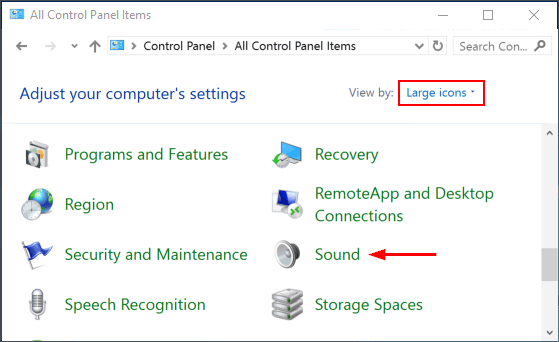
- Une fois dans la fenêtre Son, sélectionnez le Enregistrement languette.
- Faites un clic droit n'importe où sur l'espace vide dans la fenêtre Son et choisissez l'option Afficher les appareils désactivés.
- Si vous voyez votre micro Kotion Each G2000, faites un clic droit dessus et sélectionnez Activer depuis le menu contextuel.
- Enfin, sélectionnez le Définir par defaut possibilité de faire du micro Kotion Each G2000 votre microphone par défaut.
Correctif 3: réactivez le son de votre microphone
Le micro peut être coupé, donnant l'impression que votre casque Kotion Each G2000 ne fonctionne pas. Par conséquent, voici comment réactiver le microphone pour le faire fonctionner.
- Tout d'abord, suivez le chemin Panneau de configuration> Son> Enregistrement.
- Deuxièmement, faites un clic droit sur votre microphone et sélectionnez Propriétés dans le menu contextuel du clic droit.
- Maintenant, naviguez vers le Les niveaux onglet et cliquez sur le icône de haut-parleur si votre microphone est en mode muet.
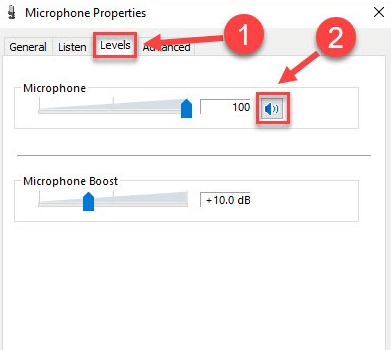
- Cliquez enfin sur D'ACCORD pour terminer le processus.
A lire aussi: Comment réparer le micro Logitech G935 qui ne fonctionne pas sur PC
Correctif 4: autorisez les applications à accéder à votre microphone
Le micro de votre casque de jeu Kotion Each G2000 ne fonctionnera pas pour une application si vous n'avez pas fourni l'accès au microphone à cette application. Par conséquent, vous pouvez suivre ces étapes pour faire fonctionner le micro sur une application.
- Accédez au panneau de configuration à l'aide de la Windows+I commande au clavier.
- Choisir confidentialité parmi les options disponibles dans le menu des paramètres.

- Maintenant, sélectionnez Microphone du panneau de gauche.
- Cliquez sur l'option pour Autorisez les applications à accéder à votre microphone.
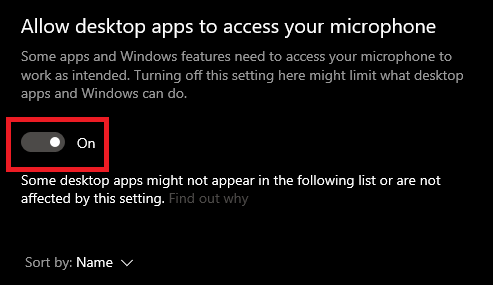
- Maintenant, faites défiler vers le bas et activez le Autoriser les applications de bureau à accéder à votre microphone basculer.
Correctif 5: mettez à jour votre pilote audio (recommandé)
Un pilote audio obsolète est l'une des principales raisons pour lesquelles votre micro Kotion Each G2000 ne fonctionne pas. Par conséquent, une mise à jour rapide du pilote peut très certainement résoudre le problème. Il existe de nombreuses façons de mettre à jour les pilotes. Cependant, vous pouvez mettre à jour le son et tous les autres pilotes en toute sécurité et automatiquement en un seul clic Outil de mise à jour du pilote de bits.
En plus de mettre à jour automatiquement les pilotes, ce logiciel améliore également les performances de votre ordinateur. De plus, il est livré avec une pléthore de fonctionnalités utiles, telles que le téléchargement uniquement de pilotes authentifiés WHQL, l'exclusion de pilotes, la sauvegarde et la restauration de pilotes, l'accélération de la vitesse de téléchargement des pilotes, etc.
Vous trouverez ci-dessous comment utiliser cet incroyable logiciel pour mettre à jour les pilotes et améliorer les performances de votre PC.
- Téléchargez la configuration de Bit Driver Updater à partir du lien suivant.

- Double-cliquez sur la configuration téléchargée et suivez les instructions pour installer le logiciel Bit Driver Updater (cela ne prend que quelques secondes).
- Attendez que les résultats d'une analyse automatique des périphériques apparaissent sur votre écran (l'analyse se termine en deux à trois secondes, selon l'état de votre ordinateur).
- Accédez au pilote que vous souhaitez mettre à jour (par exemple, le pilote audio) et cliquez sur le bouton Mettre à jour maintenant. Si vous souhaitez mettre à jour tous les pilotes problématiques en une seule fois, cliquez sur Tout mettre à jour. Nous préférons mettre à jour tous les pilotes car cela amène les performances du PC à un autre niveau.

Correctif 6: Fermez les autres applications
Certaines applications demandent un accès exclusif au micro. Si ces applications sont ouvertes, elles peuvent contrôler votre micro, ce qui entraîne le problème du micro du casque Kotion Each G2000 qui ne fonctionne pas. Par conséquent, la fermeture de ces applications peut résoudre le problème. Voici comment fermer ces applications.
- Faites un clic droit sur la barre des tâches et sélectionnez Gestionnaire des tâches pour l'ouvrir.

- Recherchez et cliquez avec le bouton droit sur l'application que vous n'utilisez pas et que vous souhaitez fermer.
- Choisir Tâche finale dans le menu contextuel pour fermer l'application.
A lire aussi: Comment réparer le micro Corsair HS35 qui ne fonctionne pas [facilement]
Kotion Chaque micro G2000 ne fonctionne pas, problème résolu
Cet article vous a guidé à travers les moyens de résoudre les problèmes qui font que le micro du casque Kotion Each G2000 ne fonctionne pas sous Windows 10 et 11. Vous devez essayer tous les correctifs ci-dessus de manière séquentielle jusqu'à ce que le problème disparaisse.
Cependant, si vous n'avez pas beaucoup de temps pour essayer chaque solution, vous pouvez immédiatement mettre à jour les pilotes avec Bit Driver Updater pour résoudre le problème.
En cas de questions ou de suggestions concernant cet article, n'hésitez pas à nous contacter via la section des commentaires.